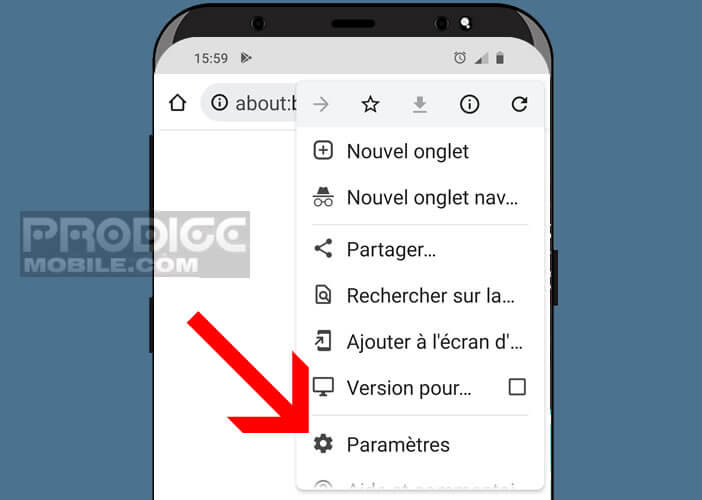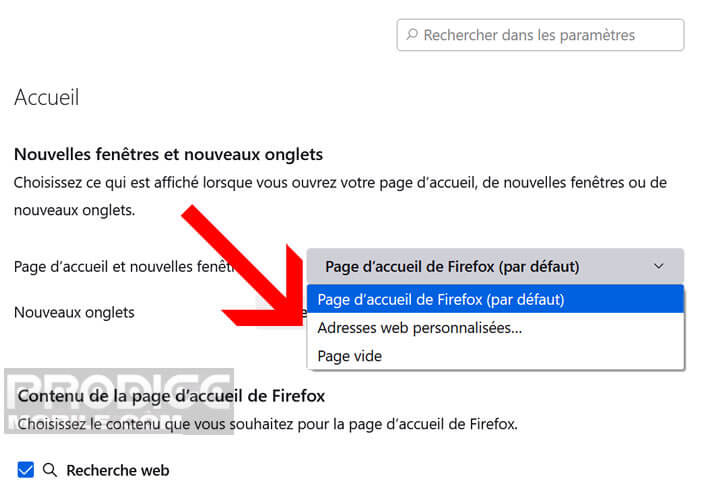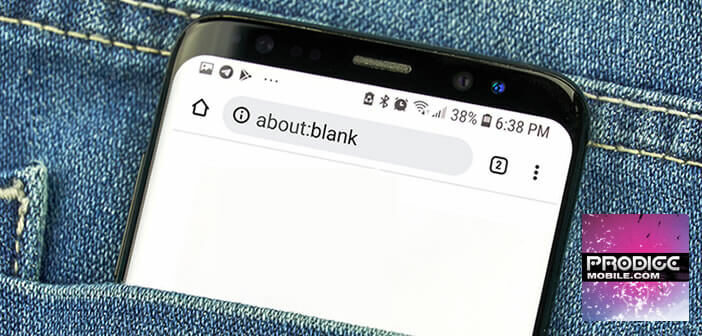
Wenn Sie Ihren Webbrowser öffnen, stellen Sie mit Erstaunen fest, dass Ihre Homepage durch eine leere Seite mit der Erwähnung about:blank in der Adressleiste ersetzt wurde. Sie fragen sich sicherlich, was das bedeutet? Handelt es sich um einen Virus, einen Bug oder einen Konfigurationsfehler? Prodigemobile beantwortet alle Ihre Fragen und erklärt, wie Sie dieses lästige Problem lösen können.
Contents
Was bedeutet die Nachricht about:blank?
Der Begriff about:blank mag seltsam und misstrauisch klingen. Viele Benutzer glauben, dass es sich um einen Virus oder eine Malware handelt, die ihr Smartphone oder ihren Computer infiziert hat. Seien Sie versichert, dass dies selten der Fall ist.
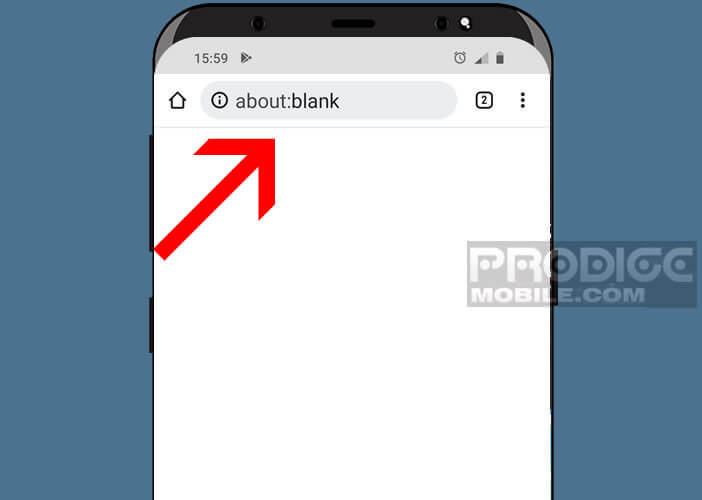 Die Seite mit dem Label about:blank entspricht einer vom Browser selbst generierten leeren HTML-Seite. Dies ist eine von den Entwicklern der Anwendung bereitgestellte Option, um eine leere Registerkarte ohne Website zu öffnen.
Die Seite mit dem Label about:blank entspricht einer vom Browser selbst generierten leeren HTML-Seite. Dies ist eine von den Entwicklern der Anwendung bereitgestellte Option, um eine leere Registerkarte ohne Website zu öffnen.
Es funktioniert auf allen Browsern auf dem Markt, ob Google Chrome, Internet Explorer, Mozilla Firefox, Opera oder Safari auf Apple-Geräten. Einige Smartphone-Besitzer verwenden die leere Seite als Startseite, um das Laden ihres Browsers zu beschleunigen und Bandbreite zu sparen. Es besteht also kein Grund zur Sorge.
Zur Erinnerung: Der Begriff About umfasst alle internen Befehle des Browsers. Es gibt mehrere Dutzend. Sie finden die vollständige Liste der Befehle für Ihren Browser, indem Sie about:about in das URL-Feld eingeben.
Wenn Sie es gewohnt sind, auf Google Chrome zu surfen, haben Sie sicherlich bemerkt, dass der Browser ein verstecktes Dinosaurierspiel bietet. Letzteres wird im Fenster angezeigt, wenn die Internetverbindung nicht mehr funktioniert.
Wisse, dass es einen Trick gibt, um dieses Spiel zu starten, wann immer du willst. Geben Sie dazu einfach den Code about:dino in die Adresszeile ein. Sobald das Dinosaurierspiel gestartet ist, müssen Sie nur noch auf die Leertaste klicken, damit das prähistorische Tier über die Hindernisse springt.
Warum erscheint die Seite „about:blank“ auf meinem Telefonbildschirm?
Die leere Seite stellt kein Sicherheitsrisiko für Ihr Gerät dar. Die Anzeige kann jedoch durch einen Virus oder einen technischen Fehler verursacht werden. Hier sind die möglichen Gründe für das Öffnen eines leeren Tabs in Ihrem Browser.
- Ein schlecht codierter URL-Link des Herausgebers einer Website (Fehler im Javascript- oder HTML-Code). Der Browser kann die angeforderte Webseite nicht öffnen, er entscheidet sich für die leere Seite
- Browserfehler, der dazu führt, dass unerwartet eine leere Seite geöffnet wird
- Wenn der Browser einen Einbruchsversuch von einer infizierten Website oder bösartiger Software (Malware) erkennt, öffnet er als Sicherheitsmaßnahme eine about:blank-Seite.
Wenn Sie vermuten, dass Ihr Gerät mit einem Virus infiziert ist, wird empfohlen, ein Antivirenprogramm zu installieren und Ihren Speicherplatz gründlich zu scannen. Diese Sicherheitsanwendungen sind nicht unfehlbar, bieten aber dennoch gute Ergebnisse.
Wenn Sie immer noch Bedenken wegen dieses Sicherheitsproblems haben, sollten Sie wissen, dass es möglich ist, ein Hard-Reset Ihres Telefons durchzuführen und die ursprünglichen Werkseinstellungen wiederherzustellen. Bitte beachten Sie, dass dieser Vorgang alle Ihre Daten löscht. Es ist ratsam, vor dem Zurücksetzen ein vollständiges Backup von Android zu erstellen.
So entfernen Sie leere Registerkarten
Wie wir bereits gesehen haben, ist die ungefähre leere Seite an sich kein wirkliches Problem. Wenn dieser regelmäßig zu früh auf dem Bildschirm Ihres Smartphones erscheint, müssen Sie nur prüfen, ob Ihr Telefon nicht mit einem Virus infiziert ist.
Wenn bei jedem Start Ihres Browsers eine leere Seite angezeigt wird, gibt es eine Lösung, um dieses Verhalten zu ändern. Nachfolgend ist das Verfahren zum Löschen eines leeren Bereichs beschrieben
- Starten Sie Ihren Google Chrome für Android-Browser auf Ihrem Smartphone
- Tippen Sie oben rechts auf die Menüschaltfläche (3 Punkte).
- Wählen Sie den Abschnitt Einstellungen

- Klicken Sie auf die Option Startseite im Abschnitt Erweiterte Einstellungen
- Tippen Sie auf den Schalter Startseite
- Wählen Sie eine der angegebenen Optionen: Chrome-Startseite oder geben Sie die URL Ihrer bevorzugten Website ein
- Tippen Sie auf den kleinen Pfeil ganz oben, um zurückzugehen
Vergessen Sie nicht, Ihren Browser zu schließen und neu zu starten, um Ihre neue Konfiguration zu testen. Die Vorgehensweise ist bei der Desktop-Version von Chrome etwas anders. Sobald die Browsereinstellungen geöffnet sind, müssen Sie zum Abschnitt Beim Start gehen und die Option Ihrer Wahl auswählen.
Ändern Sie die Startseite in Firefox
Die About-Blank-Funktion ist in allen Browsern auf dem Markt verfügbar, einschließlich Firefox. In diesem Abschnitt werden wir sehen, wie Sie die Startseite des roten Pandas ändern können.
- Öffnen Sie Mozilla Firefox
- Klicken Sie auf die Menüschaltfläche (3 überlappende Linien)
- Tippen Sie auf die Option Einstellungen
- Klicken Sie in der linken Spalte auf die Registerkarte Startseite
- Wählen Sie aus dem Dropdown-Fenster eine von zwei Möglichkeiten aus: Firefox-Startseite oder personalisierte Webadressen

Wenn Sie immer noch über Probleme mit leeren Seiten besorgt sind, teilen Sie uns dies bitte mit, indem Sie eine Nachricht in den Kommentaren unten posten. Die Mitglieder von Prodigemobile beantworten sie gerne.